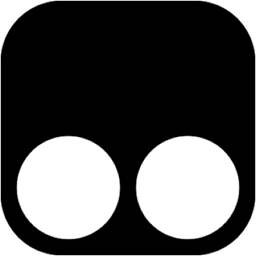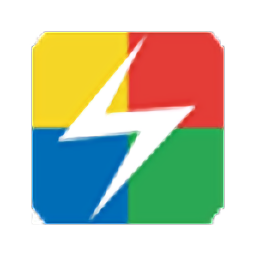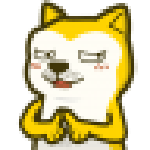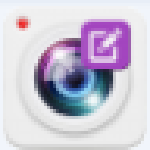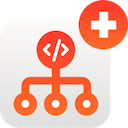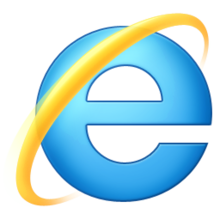
IE10(Internet Explorer 10) win7 32位专版
免费软件- 软件大小:21.9M
- 软件语言:简体中文
- 更新时间: 2021-12-24
- 软件类型:国产软件
- 运行环境:win系统
- 软件等级 :
大雀下载地址
- 介绍说明
- 下载地址
- 相关推荐
internet explorer 10(全称Windows Internet Explorer 10,简称IE10)是一款由微软所开发的浏览器软件,IE10作为IE9的升级版,增强了CSS3解析及硬件加速功能,并也支持了HTML5,能够为用户提供一个良好的网页浏览环境。




2、更加安全,Internet Explorer 10 对于用户的隐私保护也进行了升级,能够通过简单的“禁止追踪”设置,来拒绝网站获得用户的cookies信息,从而避免互联网领域愈演愈烈的隐私危机。

3、资源占用更低,ie10浏览器官方下载版全面改进了性能,提供了更快速的页面加载、交互和 JavaScript 性能,同时降低了 CPU 使用率并延长了移动 PC 上电池的使用寿命。

4、IE10在多项评测领先其他浏览器,在微软的性能实验室评测中,IE 加载新闻、社交、搜索、电子商务等首要网站的实际网页时的速度提高了多达 20%。对于 Windows 7 上的 IE10,WebKit SunSpider JavaScript 基准测试性能相对于 IE9 提升了 25%,并且相对于整个行业和其他浏览器提升了 17%。在可比硬件上的性能相对于 IE9 提升了 30%。

5、IE10浏览器官方下载版支持HTML5。

2、Win10用户标配Edge浏览器,想要使用IE10,必须先卸载系统里的IE11,然后才可以降级到IE10;
3、在Win7中安装IE10预览版时会看到弹出窗口提示无法安装,因为当前的系统不是Win7 SP1。想要继续安装和试用IE10,需要将Win7系统先升级到Win7 SP1版本。


2、点击获取更新

3、等待安装完成后重启电脑即可
Internet Explorer 10 不使用以前版本中的传统收藏夹。 不过,你可以将网站固定到“开始”屏幕,或使用新建选项卡打开固定站点和经常访问的站点列表。如果你在桌面上打开 Internet Explorer,你可以使用传统的收藏夹,但你无法从“开始”屏幕访问固定站点。

2、让ie10浏览器以“兼容性视图”显示网站
若要以“兼容性视图”显示某个网站,请在桌面上打开 Internet Explorer,然后单击地址栏中的兼容性视图按钮。

3、设置IE10为默认浏览器
打开设置 -点击Internet选项 -点击程序 -找的设为默认浏览器即可。
打开ie10,右键单击ie栏的空白处,勾上“菜单栏”。

点击工具栏选项,选择“兼容性视图”。那么之前打开的网站,或软件程序就会以兼容性模式运行。

如何默认该网站或程序一直以兼容性视图模式运行呢?跟着下面来操作:工具栏-》兼容性视图设置。

打开兼容性视图设置后,在弹出的对话框中添加此网站的网址或者该运行程序的ip地址或网址。

还可以设置在兼容性视图中显示所有网站。在弹出的对话框下面勾选好“在兼容性视图中显示所有网站”。

二、修改IE10下载位置
双击打开桌面上的IE浏览器,在打开的ie浏览器中,单击菜单栏上的工具选项,选择“查看下载“


在打开的”查看下载“窗口中,单击”选项“

在打开的”下载选项“窗口中,可以看到默认的下载位置,单击”浏览“,修改下载位置

在地址栏中,选择一个文件夹来存放下载内容,单击选择文件夹


返回到”下载选项“窗口中,单击确定即可

三、设置IE10的主页
IE设置
如果你的电脑使用的是win10/win7系统,浏览器是IE10的那么你的浏览器是自自带设置的,设置的按钮在浏览器的右上角。

点击设置及更更多就可以弹出完整的设置菜单。

在弹出的菜单里我们需要把滚动条拉到最下面看到设置的按钮,点击设置就可以设置你的浏览器打开主页了。

注册表修改
如果你在IE上设置打开并无效的话,很大可能是你的电脑装了杀毒软件这个时候它会误报。

我们正确的做法是把杀毒软件关闭,重新展开注册表的键值去修改start page的值。HKEY_LOCAL_MACHINE\SOFTWARE\Microsoft\Internet Explorer\Main

设置完成之后我们再接着尝试下打开浏览器时是否打开我们设置的主页网址,比如我设置的是百度。

四、win7卸载IE10的方法
IE10的卸载方法和卸载IE8或IE9的方法一样,可照如下步骤移除IE10:
第一步:点击开始按钮------控制面板------程序

第二步:点击程序和功能菜单下面的”启用或关闭windows功能“

第三步:在windows功能列表里找到”Internet Explorer 10",将前面的勾去掉,点击确定

确定退出后,重新启动,即可恢复到安装IE10之前的浏览器
Internet Explorer 10Win8 提供了一种“无加载项”的体验。 它支持适合视频内容的 HTML 5,但你无法在 Internet Explorer 10 中安装工具栏和加载项。
如果你查看的网页需要加载项或使用 Flash,你可以通过在桌面上使用 Internet Explorer 打开网站来查看内容。为此,请在屏幕右侧边缘轻扫(如果你正使用鼠标,请指向屏幕右上角),单击设置,然后点击使用桌面即可。
二、我如何设置默认IE10为默认浏览器?
1.在“开始”屏幕上,在屏幕右侧边缘轻扫,然后点击搜索。
2.输入默认程序,然后点击或单击程序。
3.在搜索结果中,点击或单击默认程序。
4.点击或单击设置默认程序。
5.从列表中选择你需要的浏览器。
6.选择将此程序设置为默认值,然后点击或单击确定。
三、我如何以“兼容性视图”显示某个网站?
若要以“兼容性视图”显示某个网站,请在桌面上打开 Internet Explorer,然后单击地址栏中的兼容性视图按钮。
四、我在“开始”屏幕上找不到 Internet Explorer 10 图片。我如何恢复它?
1.Internet Explorer 10 可能已意外地取消固定。 将它重新固定到“开始”屏幕的步骤如下:
2.在屏幕右侧边缘轻扫,然后点击搜索。
3.输入Internet Explorer,然后点击或单击程序。
4.在搜索结果中,在 Internet Explorer 图标上向下轻扫,然后点击固定到“开始”屏幕。
五、在什么地方可以找到我的收藏夹?
Internet Explorer 10 不使用以前版本中的传统收藏夹。 不过,你可以将网站固定到“开始”屏幕,或使用新建选项卡打开固定站点和经常访问的站点列表。如果你在桌面上打开 Internet Explorer,你可以使用传统的收藏夹,但你无法从“开始”屏幕访问固定站点。

2、为Windows 7用户带来更快更流畅的浏览体验;
3、Windows 7版ie10浏览器官方下载版拥有与Windows 8版IE10相同的HTML5功能,包括Rich Visual Effects、Sophisticated Page Layouts、增强Web编程模式;
4、Windows 7版ie10浏览器官方下载版默认开启“Do Not Track(禁止追踪)”功能。
5、创建丰富的可视化效果:CSS 文本阴影、CSS 3D 变换、CSS3 过渡和动画、CSS3 渐变和 SVG 滤镜效果
6、更复杂和响应程度更高的页面布局:CSS3 用于公布质量页面布局和响应应用程序 UI(CSS3 网格、Flexbox、多栏、定位浮点、区域和断字)、HTML5 表单、输入控件和验证
7、IE10增强的 Web 编程模型:利用 IndexedDB 和 HTML5 应用程序缓存,通过本地存储实现更好的离线应用程序;Web Sockets、HTML5 History、Async scripts、HTML5 File API、HTML5 Drag-drop、HTML5 Sandboxing、Web workers 和 ES5 Strict 模式支持。
8、界面宜人的交互式 Web 应用程序:支持多种新技术,例如 CSS3 定位浮点、HTML5 Drag-drop、File Reader API、媒体查询侦听器、指针事件和 HTML5 表单。
9、IE10改进的 Web 应用程序安全:将 HTML5 Sandbox 中的相同标记和支持用于 iframe 隔离。

【基本介绍】
微软如约放出了ie10中文版官方下载,包括简体中文、繁体中文等版本。IE10在Win8中有Metro版和桌面版两种模式,Win7用户仅可体验IE10的桌面版。安装IE10时将会覆盖系统中原来的IE9浏览器。ie10中文版界面与IE9没有太大差异,不过在浏览器的整体性能上将更为出色。
【官方介绍】
IE10浏览器是微软开发的网页浏览器,在IE9的基础上增强了CSS3解析及硬件加速功能,并也支持了HTML5。IE10在硬件加速、数据处理速度、网站页面打开速度上都有了提升,在页面处理和视觉处理功能上也进行了加强,还支持现有的各个网页标准。Internet Explorer 10浏览器宛如脱胎换骨了,更新速度变得很积极,据微软IE浏览器部门总经理迪安·哈查莫维奇透露称,IE 10将不仅仅作为Windows的默认浏览器存在,它被看做与Windows系统具有相同的地位,IE10的生命周期很可能达到整整十年。另一方面,IE10的新战略有力回击了Firefox、Chrome等主要对手,这两款开源浏览器一直遵循较快的研发速度,每过数周即发布新一代版本。但自从IE 9开始,IE系列的测试分数已经可以占据前列。
【特色介绍】
1、IE10速度更快,网页加载速度比以往的IE浏览器更快速。很多网站页面一下子就打开了,老版IE可能还在慢慢加载页面元素。
2、更加安全,Internet Explorer 10 对于用户的隐私保护也进行了升级,能够通过简单的“禁止追踪”设置,来拒绝网站获得用户的cookies信息,从而避免互联网领域愈演愈烈的隐私危机。

3、资源占用更低,ie10浏览器官方下载版全面改进了性能,提供了更快速的页面加载、交互和 JavaScript 性能,同时降低了 CPU 使用率并延长了移动 PC 上电池的使用寿命。

4、IE10在多项评测领先其他浏览器,在微软的性能实验室评测中,IE 加载新闻、社交、搜索、电子商务等首要网站的实际网页时的速度提高了多达 20%。对于 Windows 7 上的 IE10,WebKit SunSpider JavaScript 基准测试性能相对于 IE9 提升了 25%,并且相对于整个行业和其他浏览器提升了 17%。在可比硬件上的性能相对于 IE9 提升了 30%。

5、IE10浏览器官方下载版支持HTML5。

【安装说明】
1、Win7及以上用户均可以安装IE10浏览器;2、Win10用户标配Edge浏览器,想要使用IE10,必须先卸载系统里的IE11,然后才可以降级到IE10;
3、在Win7中安装IE10预览版时会看到弹出窗口提示无法安装,因为当前的系统不是Win7 SP1。想要继续安装和试用IE10,需要将Win7系统先升级到Win7 SP1版本。

【安装步骤】
1、从本站下载IE10压缩包,解压后,双击安装程序。
2、点击获取更新

3、等待安装完成后重启电脑即可
【使用教程】
1、收藏夹Internet Explorer 10 不使用以前版本中的传统收藏夹。 不过,你可以将网站固定到“开始”屏幕,或使用新建选项卡打开固定站点和经常访问的站点列表。如果你在桌面上打开 Internet Explorer,你可以使用传统的收藏夹,但你无法从“开始”屏幕访问固定站点。

2、让ie10浏览器以“兼容性视图”显示网站
若要以“兼容性视图”显示某个网站,请在桌面上打开 Internet Explorer,然后单击地址栏中的兼容性视图按钮。

3、设置IE10为默认浏览器
打开设置 -点击Internet选项 -点击程序 -找的设为默认浏览器即可。
【使用技巧】
一、ie10设置兼容模式的方法打开ie10,右键单击ie栏的空白处,勾上“菜单栏”。

点击工具栏选项,选择“兼容性视图”。那么之前打开的网站,或软件程序就会以兼容性模式运行。

如何默认该网站或程序一直以兼容性视图模式运行呢?跟着下面来操作:工具栏-》兼容性视图设置。

打开兼容性视图设置后,在弹出的对话框中添加此网站的网址或者该运行程序的ip地址或网址。

还可以设置在兼容性视图中显示所有网站。在弹出的对话框下面勾选好“在兼容性视图中显示所有网站”。

二、修改IE10下载位置
双击打开桌面上的IE浏览器,在打开的ie浏览器中,单击菜单栏上的工具选项,选择“查看下载“


在打开的”查看下载“窗口中,单击”选项“

在打开的”下载选项“窗口中,可以看到默认的下载位置,单击”浏览“,修改下载位置

在地址栏中,选择一个文件夹来存放下载内容,单击选择文件夹


返回到”下载选项“窗口中,单击确定即可

三、设置IE10的主页
IE设置
如果你的电脑使用的是win10/win7系统,浏览器是IE10的那么你的浏览器是自自带设置的,设置的按钮在浏览器的右上角。

点击设置及更更多就可以弹出完整的设置菜单。

在弹出的菜单里我们需要把滚动条拉到最下面看到设置的按钮,点击设置就可以设置你的浏览器打开主页了。

注册表修改
如果你在IE上设置打开并无效的话,很大可能是你的电脑装了杀毒软件这个时候它会误报。

我们正确的做法是把杀毒软件关闭,重新展开注册表的键值去修改start page的值。HKEY_LOCAL_MACHINE\SOFTWARE\Microsoft\Internet Explorer\Main

设置完成之后我们再接着尝试下打开浏览器时是否打开我们设置的主页网址,比如我设置的是百度。

四、win7卸载IE10的方法
IE10的卸载方法和卸载IE8或IE9的方法一样,可照如下步骤移除IE10:
第一步:点击开始按钮------控制面板------程序

第二步:点击程序和功能菜单下面的”启用或关闭windows功能“

第三步:在windows功能列表里找到”Internet Explorer 10",将前面的勾去掉,点击确定

确定退出后,重新启动,即可恢复到安装IE10之前的浏览器
【常见问题】
一、Internet Explorer 10 Consumer Preview工具栏和加载项为何无法使用?Internet Explorer 10Win8 提供了一种“无加载项”的体验。 它支持适合视频内容的 HTML 5,但你无法在 Internet Explorer 10 中安装工具栏和加载项。
如果你查看的网页需要加载项或使用 Flash,你可以通过在桌面上使用 Internet Explorer 打开网站来查看内容。为此,请在屏幕右侧边缘轻扫(如果你正使用鼠标,请指向屏幕右上角),单击设置,然后点击使用桌面即可。
二、我如何设置默认IE10为默认浏览器?
1.在“开始”屏幕上,在屏幕右侧边缘轻扫,然后点击搜索。
2.输入默认程序,然后点击或单击程序。
3.在搜索结果中,点击或单击默认程序。
4.点击或单击设置默认程序。
5.从列表中选择你需要的浏览器。
6.选择将此程序设置为默认值,然后点击或单击确定。
三、我如何以“兼容性视图”显示某个网站?
若要以“兼容性视图”显示某个网站,请在桌面上打开 Internet Explorer,然后单击地址栏中的兼容性视图按钮。
四、我在“开始”屏幕上找不到 Internet Explorer 10 图片。我如何恢复它?
1.Internet Explorer 10 可能已意外地取消固定。 将它重新固定到“开始”屏幕的步骤如下:
2.在屏幕右侧边缘轻扫,然后点击搜索。
3.输入Internet Explorer,然后点击或单击程序。
4.在搜索结果中,在 Internet Explorer 图标上向下轻扫,然后点击固定到“开始”屏幕。
五、在什么地方可以找到我的收藏夹?
Internet Explorer 10 不使用以前版本中的传统收藏夹。 不过,你可以将网站固定到“开始”屏幕,或使用新建选项卡打开固定站点和经常访问的站点列表。如果你在桌面上打开 Internet Explorer,你可以使用传统的收藏夹,但你无法从“开始”屏幕访问固定站点。

【更新日志】
1、IE10应用程序错误完善硬件加速和Chakra JavaScript引擎;2、为Windows 7用户带来更快更流畅的浏览体验;
3、Windows 7版ie10浏览器官方下载版拥有与Windows 8版IE10相同的HTML5功能,包括Rich Visual Effects、Sophisticated Page Layouts、增强Web编程模式;
4、Windows 7版ie10浏览器官方下载版默认开启“Do Not Track(禁止追踪)”功能。
5、创建丰富的可视化效果:CSS 文本阴影、CSS 3D 变换、CSS3 过渡和动画、CSS3 渐变和 SVG 滤镜效果
6、更复杂和响应程度更高的页面布局:CSS3 用于公布质量页面布局和响应应用程序 UI(CSS3 网格、Flexbox、多栏、定位浮点、区域和断字)、HTML5 表单、输入控件和验证
7、IE10增强的 Web 编程模型:利用 IndexedDB 和 HTML5 应用程序缓存,通过本地存储实现更好的离线应用程序;Web Sockets、HTML5 History、Async scripts、HTML5 File API、HTML5 Drag-drop、HTML5 Sandboxing、Web workers 和 ES5 Strict 模式支持。
8、界面宜人的交互式 Web 应用程序:支持多种新技术,例如 CSS3 定位浮点、HTML5 Drag-drop、File Reader API、媒体查询侦听器、指针事件和 HTML5 表单。
9、IE10改进的 Web 应用程序安全:将 HTML5 Sandbox 中的相同标记和支持用于 iframe 隔离。
下载地址
- PC版
- 电信高速下载
- 联通高速下载
- 广东电信下载
- 山东电信下载
默认解压密码:www.daque.cn
如需解压,请在本站下载飞压软件进行解压!